window10投屏电视没有声音解决方法 window10投屏电视无声音怎么解决
更新时间:2023-11-11 11:14:29作者:yang
window10投屏电视没有声音解决方法,当我们使用Windows 10投屏电视时,偶尔会遇到没有声音的问题,这可能会让我们感到困惑和沮丧,特别是在观看电影、听音乐或进行视频会议时。幸运的是有一些简单的解决方法可以帮助我们解决这个问题。接下来我们将探讨一些解决Windows 10投屏电视无声音问题的方法,帮助您快速恢复音频功能,让您的投屏体验更加完美。
具体方法:
1、首先进入计算机管理,设备管理器。
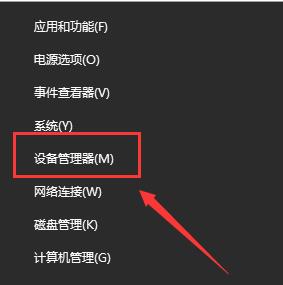
2、右键‘声音、视频和游戏控制器’→‘扫描检测硬件改动(A)’,看看是否驱动出了问题。
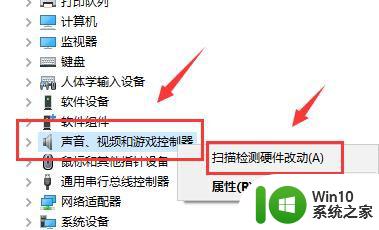
3、如果不行,可以右键‘英特尔(R)显示器音频’选择禁用,然后再次打开即可。
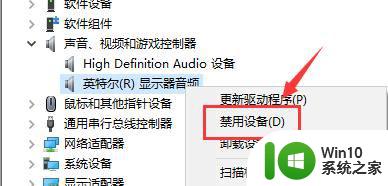
以上是解决Windows 10投屏电视没有声音的方法,如果您遇到相同的情况,请参考本文提供的方法进行处理,希望对大家有所帮助。
window10投屏电视没有声音解决方法 window10投屏电视无声音怎么解决相关教程
- win10投屏搜索不到电视 win10无线投屏搜索不到电视怎么解决
- win10系统外放没声音的处理方法 - window10外放没有声音怎么解决
- win10电影电视播放mp4格式黑屏没声音 win10电脑连接电视无声音解决方法
- win10连接电视hdmi没声音怎么办 win10连接投影仪hdmi无声音怎么解决
- win10系统用HDMI线连接电视没有声音怎么解决 win10系统通过HDMI线连接电视无声音的解决方案
- win10录屏视频没有声音的解决方法 win10录屏视频没声音如何修复
- win10哔站观看视频黑屏无画面只有声音怎么解决 win10哔站播放视频没有画面只有声音怎么办
- win10电脑无线投屏到电视的方法 win10怎么将画面投屏到电视
- win10连投影没声音如何解决 投影仪win10无声怎么回事
- win10电脑投屏电视无信号处理方法 win10电脑投影电视无信号黑屏怎么解决
- 腾讯会议共享屏幕播放视频没声音win10的解决教程 腾讯会议共享屏幕播放视频无声音怎么办
- win10录屏无声音怎么解决 win10录屏后视频播放没有声音怎么办
- 蜘蛛侠:暗影之网win10无法运行解决方法 蜘蛛侠暗影之网win10闪退解决方法
- win10玩只狼:影逝二度游戏卡顿什么原因 win10玩只狼:影逝二度游戏卡顿的处理方法 win10只狼影逝二度游戏卡顿解决方法
- 《极品飞车13:变速》win10无法启动解决方法 极品飞车13变速win10闪退解决方法
- win10桌面图标设置没有权限访问如何处理 Win10桌面图标权限访问被拒绝怎么办
win10系统教程推荐
- 1 蜘蛛侠:暗影之网win10无法运行解决方法 蜘蛛侠暗影之网win10闪退解决方法
- 2 win10桌面图标设置没有权限访问如何处理 Win10桌面图标权限访问被拒绝怎么办
- 3 win10关闭个人信息收集的最佳方法 如何在win10中关闭个人信息收集
- 4 英雄联盟win10无法初始化图像设备怎么办 英雄联盟win10启动黑屏怎么解决
- 5 win10需要来自system权限才能删除解决方法 Win10删除文件需要管理员权限解决方法
- 6 win10电脑查看激活密码的快捷方法 win10电脑激活密码查看方法
- 7 win10平板模式怎么切换电脑模式快捷键 win10平板模式如何切换至电脑模式
- 8 win10 usb无法识别鼠标无法操作如何修复 Win10 USB接口无法识别鼠标怎么办
- 9 笔记本电脑win10更新后开机黑屏很久才有画面如何修复 win10更新后笔记本电脑开机黑屏怎么办
- 10 电脑w10设备管理器里没有蓝牙怎么办 电脑w10蓝牙设备管理器找不到
win10系统推荐
- 1 电脑公司ghost win10 32位正式装机版v2023.12
- 2 系统之家ghost win10 64位专业版原版下载v2023.12
- 3 深度技术ghost win10 32位最新旗舰版v2023.11
- 4 深度技术ghost win10 64位官方免激活版v2023.11
- 5 电脑公司ghost win10 32位官方稳定版v2023.11
- 6 风林火山ghost win10 32位家庭中文版下载v2023.11
- 7 系统之家win10 64位稳定破解版v2023.11
- 8 深度技术ghost win10 64位官方最新版v2023.11
- 9 系统之家ghost win10 64位旗舰免激活版v2023.11
- 10 技术员联盟ghost win10 64位旗舰u盘版v2023.11